小伙伴们现在可能很难看到纸质版的报纸了,现在纸张版的报纸虽然比较少,但还有的,而且,现在很多的报纸都有电子版,其实和纸张版是差不多的,只是传播媒介发生了变化而已。有看过报纸的小伙伴应该都知道,报纸一般都是分为几栏,不同栏排列不同的内容。其实,我们在我们经常使用的办公软件——Word中,也可以设置分栏。那小伙伴们知道Word文档怎么设置分栏吗,方法其实非常简单,我们打开Word文档,选中想要进行分栏的文本内容,点击“布局”菜单,接着找到并点击“分栏”,在弹出的选项中选择我们想要的分栏就可以了,我们也可以点击“更多分栏”进行更加个性化的分栏设置。下面,快来和小编一起往下学习具体的操作步骤吧!
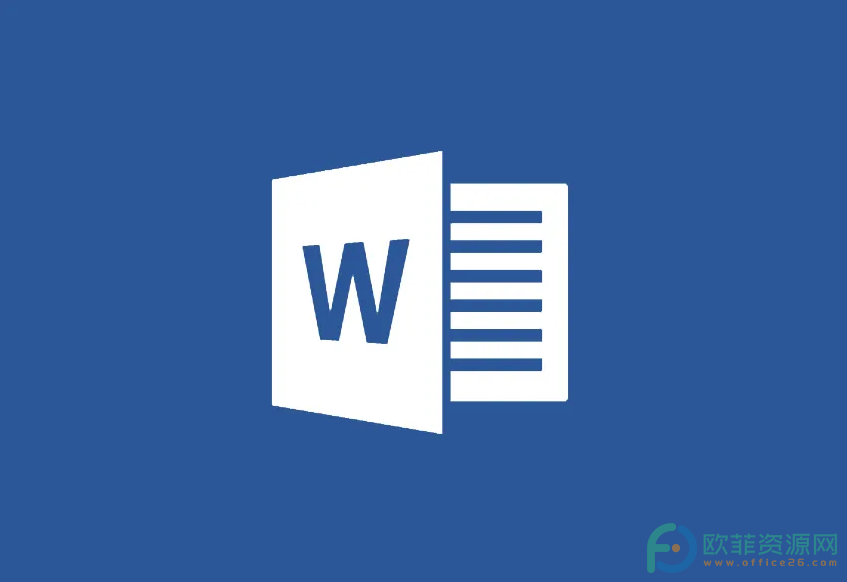
操作步骤
第一步:打开需要设置纸分栏的Word文档,选中需要进行分栏的文本内容,在界面上方点击“布局”,接着在“页面设置”栏找到并点击“分栏”;
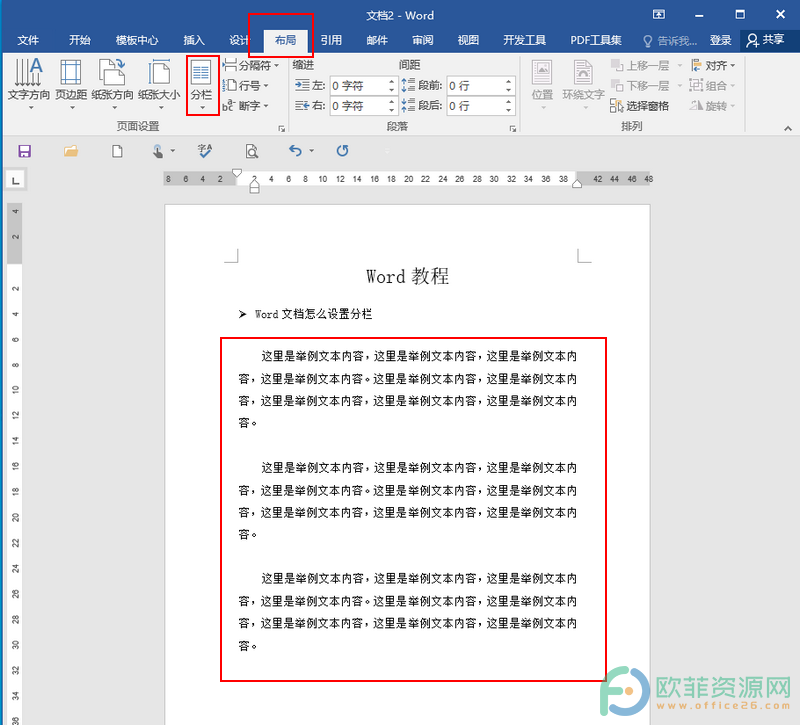
第二步:点击之后,在弹出的选项中,可以选择选择自己需要一栏,两栏,三栏,偏左,偏右等分栏,也可以点击“更多分栏”,这里我们直接点击“跟多分栏”;
Word文档怎么设置纸张大小和纸张方向
小伙伴们应该对A4纸非常熟悉,我们经常使用的各种纸张中,基本上都是A4尺寸的。也就是21厘米*29.7厘米。和A4纸尺寸比较相似的是信纸,也就是21.59厘米*17.94厘米。有些喜欢绘
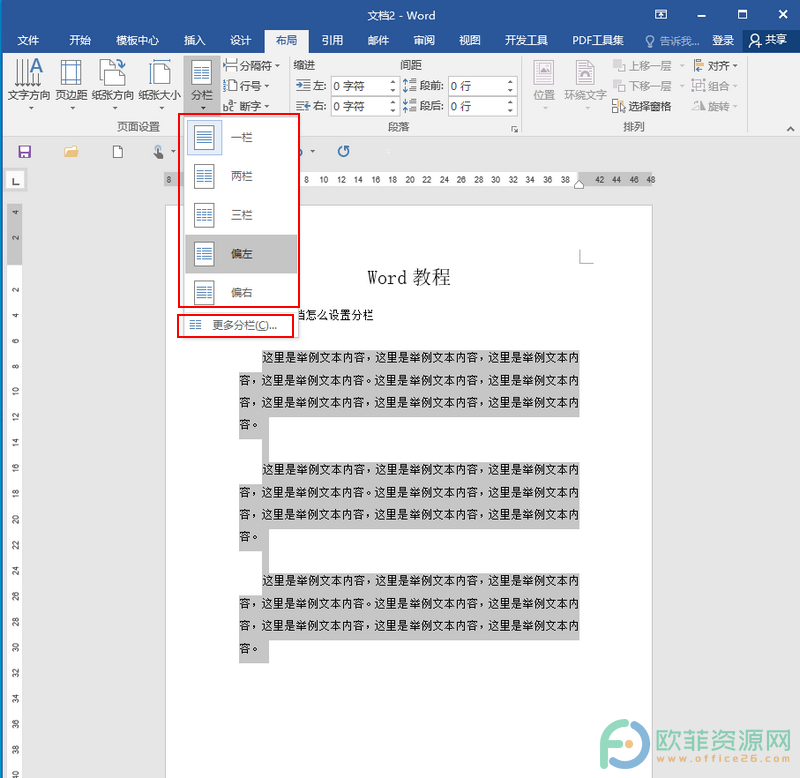
第三步:进入“分栏”图标,我们可以在“预设”处选择,也可以在“栏数”处直接输入想要的栏数,根据实际需要,我们可以勾选或取消勾选“分割线”和“栏宽相等”,在右侧,我们可以看到实时预览,我们爱可以设置每栏的宽度,间距,设置栏的应用范围,设置好以后,点击“确定”;
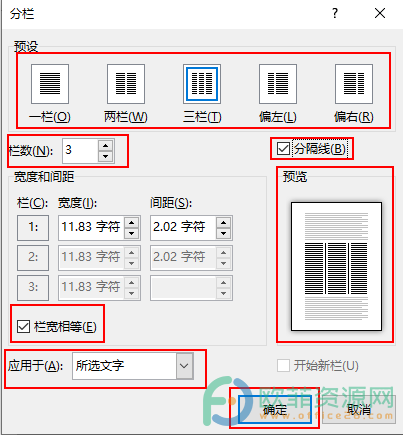
第四步:可以看到,我们的文本内容已经设置好分栏了,点击界面左上角的保存图标进行保存就可以了。
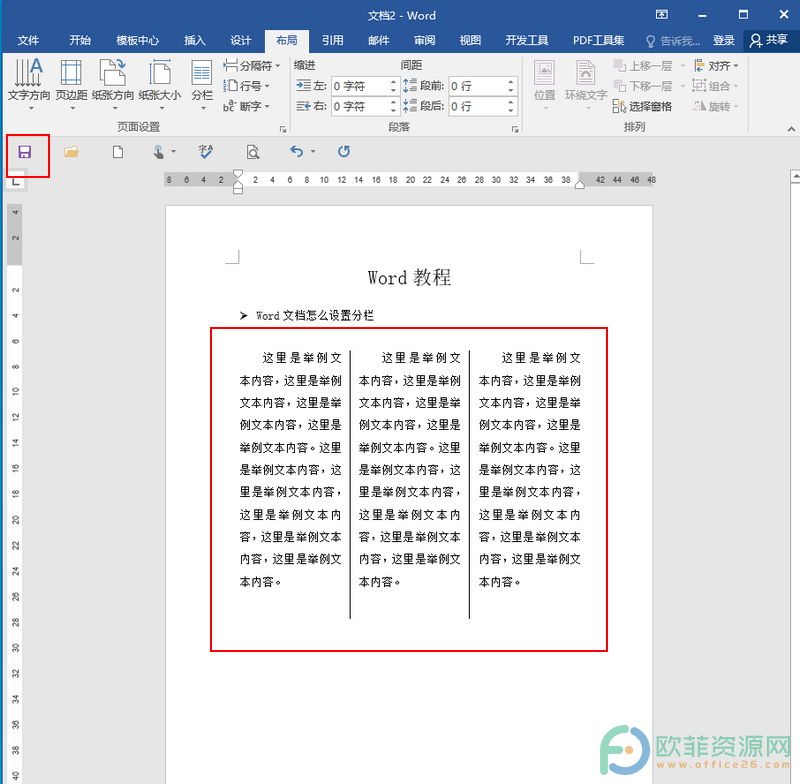
以上就是Word文档设置分栏的方法步骤了。通常,大家比较常用的栏一般是两栏或者三栏,这种情况下,我们点击“分栏”选项下方的下拉箭头,在弹出的选项中按需选择就行。
Word文档怎么设置页边距
小伙伴们有注意过我们经常使用的Word文档的页边距吗,通常情况下,我们的页边距都是适中的。但是,有时候,我们会根据个性化需求,设置窄边距,宽边距,镜像边距等等。那小伙伴们知道





